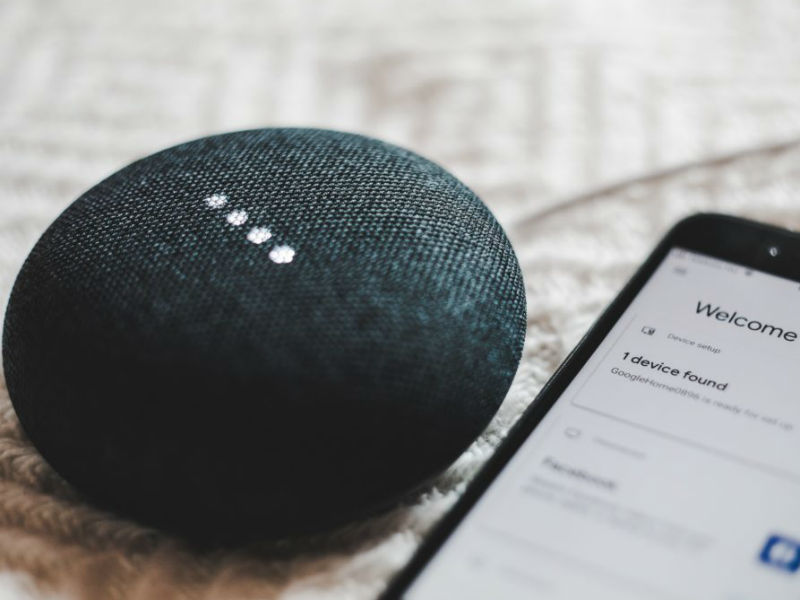Mit dem Befehl „Ok Google“ werden die smarten Google-Gerät aktiv und hören auf Dein Kommando. Mit dem in Android Smartphone, Google Home Smart Speaker oder Smart Display integrierten Google Assistant verwaltest Du Deine Einkaufsliste, hörst die aktuellsten Nachrichten und steuerst sogar Dein smartes Zuhause. Was aber, wenn Ok Google nicht mehr funktioniert? Wir zeigen Dir, wie Deine Google Sprachsteuerung wieder auf Deine Spracheingaben reagiert.
Bevor Du anfängst, starte Dein Gerät erst einmal neu. Hierfür trennst Du es einfach für mindestens 30 Sekunden von der Stromversorgung. Das klingt natürlich nach einem radikalen Schritt. Dieser stellt aber sicher, dass der Speicher Deines Geräts effektiv geleert und das System von Grund auf neugestartet wird.
Hat Dein Google Home Verbindung zu WLAN und Internet?
Der neue Google Nest Mini kann Anfragen zu Datum, Uhrzeit und noch einige mehr selbst dann beantworten, wenn er nicht mit dem Internet verbunden ist. Dafür sorgt die integrierte KI. Für komplizierte Webanfragen benötigen Smart Speaker wie Smart Display hingegen WLAN. Stelle also sicher, dass Dein Google-Gerät mit Deinem Netzwerk verbunden ist – und dieses über Internet verfügt.
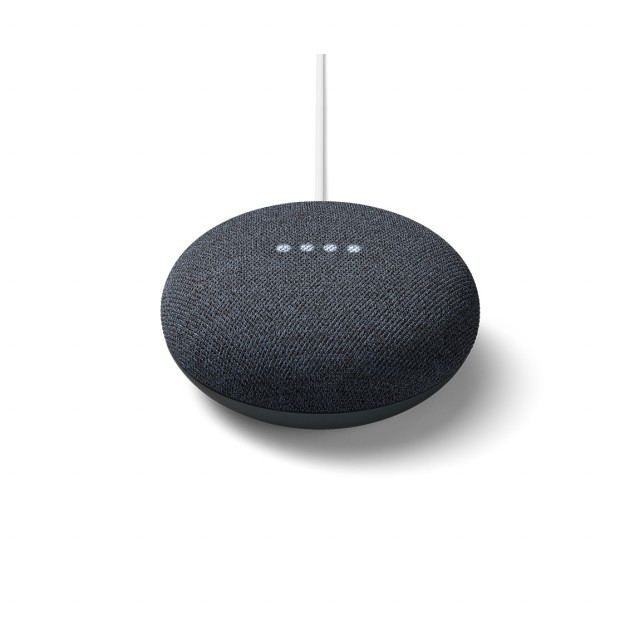
Übrigens: Hier findest Du alles, was Du über den aktuellsten Mini Smart Speaker wissen musst – LINK
Ist das Mikrofon eingeschaltet?
Alle smarten Google-Geräte verfügen über einen kleinen Schalter, mit denen das integrierte Mikrofon schnell ein- und ausgeschaltet wird. Beim Google Nest Mini findest Du diesen Schalter an der Seite, bei den anderen Geräten hingegen auf der Rückseite.
Ist Dein Gerät stummgeschaltet, erkennst Du dies an den orange aufleuchtenden LEDs.
App auf den neuesten Stand bringen
Mit der Google Home App steuerst und automatisierst Du Deine Google-Geräte. Auch von Google unterstütztes Zubehör wie die Lampen von Philips Hue kannst Du hier schalten und automatisieren. Natürlich arbeitet man kontinuierlich am Funktionsumfang und Performance der App. Stelle also sicher, dass Du stets die aktuellste Version auf Deinem Smartphone hast. Hierfür schaust Du am besten in den App Store bzw. den Google Play Store. Dort werden Dir automatisch jene Apps angezeigt, für die ein Update bereit steht.
Die Sprache von Google Assistant prüfen
Der Google Assistant antwortet in der Sprache, in der auch die Frage gestellt wird. Stelle also sicher, dass Dein Google Assistant auf die Sprache eingestellt, mit der Du ihn auch ansprichst. Das geht so:
- Google Home App für iOS oder Android öffnen
- Auf Dein Profil oben rechts klicken
- Unter Assistant-Einstellungen findest Du den Abschnitt Sprachen -> deutsch
Voice Match: Verknüpfe Deine Stimme
In der Praxis hat sich gezeigt, dass Dein Smart Speaker besser auf Deine Kommandos reagiert, wenn er Deine Stimme kennt. Das sogenannte Voice Match kannst Du in der Google Assistant-App sowie in der Google Home-App aktivieren. Das geht so:
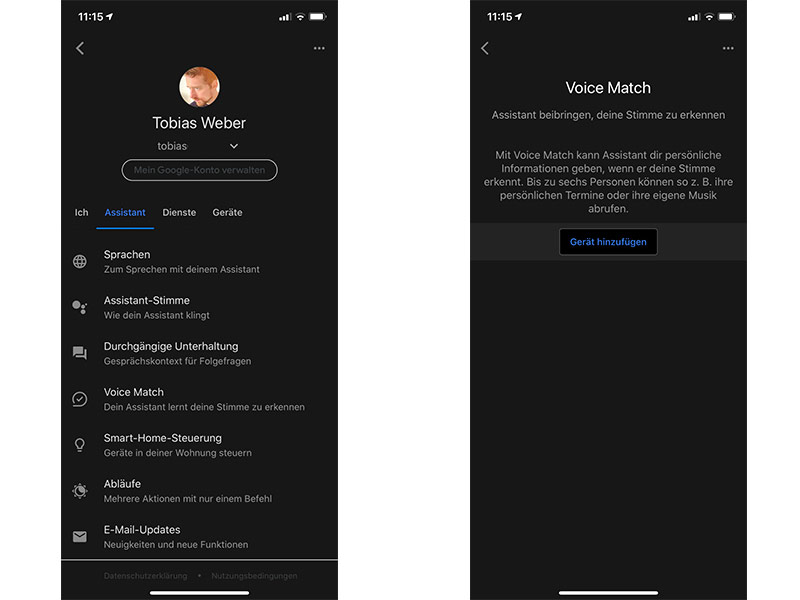
- Google Home-App für iOS oder Android öffnen
- In der unteren Menü-Leiste auf Zuhause klicken
- Unter Assistant-Einstellungen auf Voice Match klicken
Oder:
- Google Assistant-App für iOS oder Android öffnen
- Auf Dein Profil oben rechts klicken
- Unter Assistant-Einstellungen findest Du den Abschnitt Voice Match
Hier taucht nun jedes Google-Gerät, welches bereits mit Deiner Stimme verknüpft ist. Ansonsten wählst Du einfach die Option „Hinzufügen“ aus und folgst den Anweisungen auf dem Display.
Voice Match: Bringe dem Google Assistant Deine Stimme neu bei
Hast Du diese Schritte bereits zu einem früheren Zeitpunkt erledigt, kann es sinnvoll sein, sie noch einmal zu wiederholen. Auch dies hast Du im Handumdrehen erledigt. Hierfür gehst Du wieder in Deine Google Home- bzw. Google Assistant-App, rufst die Option Voice Match auf und wählst „Assistant wieder Deine Stimme beibringen“ aus und folgst den Anweisungen.
Letzter Schritt: App löschen und neu installieren
Sollten all diese Schritte nicht gefruchtet haben, so bleibt Dir ein weiterer Weg: Deine Google-App zu löschen und neuzuinstallieren. So wird zum einen der App-Cache selbst gelöscht und zum anderen bootet Dein System sauber.
Sollte Dein Google Assistant-Gerät noch immer stumm bleiben, bietet Google selbst natürlich auch Support. Um den Prozess zu beschleunigen, aktiviere am besten die Geräteberichte. Diese geben Dein technische Feedback an das Support-Team weiter und machen so die Fehlersuche deutlich effektiver. Aber nur dann, wenn Du es erlaubst.
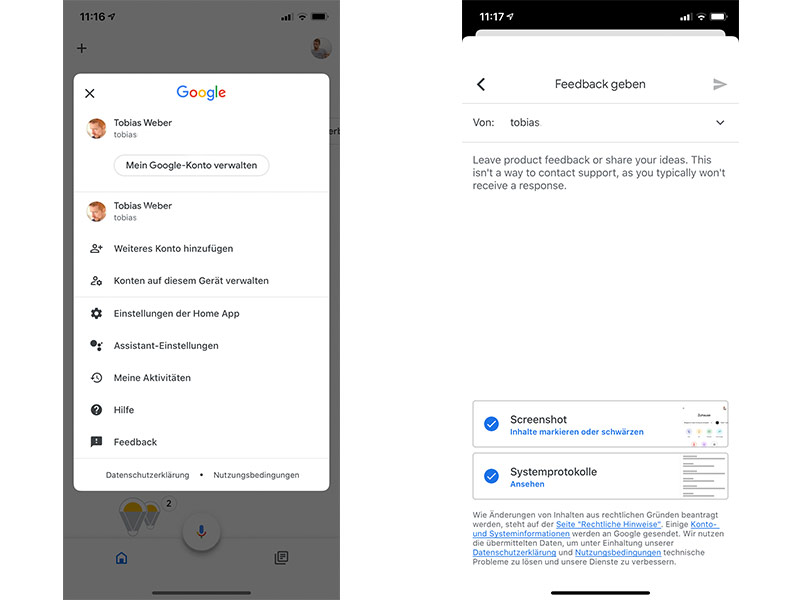
Die Grundlage, nämlich das Erstellen eines Geräteberichts stellst Du so ein:
- Google Home-App für iOS oder Android öffnen
- Auf Dein Profil oben rechts klicken
- Assistant-Einstellungen auswählen
- Unter Geräte das entsprechende Gerät auswählen
- Im Menüpunkt Datenschutz die Absturzberichte aktiveren
Nun kannst Du genau das Feedback an den Support schicken, den dieser braucht, um gemeinsam mit Dir an einer Lösung zu arbeiten
- Google Home-App für iOS oder Android öffnen
- Menüpunkt Feedback auswählen
- In der Liste das entsprechende Gerät auswählen
- Screenshot und Systemprotokoll wählen, evtl. Bereiche schwärzen
Und dann heißt es „Ok Google, was habe ich verpasst?“
Bildnachweis: Google Nest Mini – Foto von John Tekeridis von Pexels